Selenium安装试用教程详解
时间:2025-06-26 来源:互联网 标签: PHP教程
在自动化测试领域,Selenium 是一款广受欢迎的工具,广泛应用于网页应用程序的功能测试、回归测试和性能测试。无论你是初学者还是有经验的开发者,掌握 Selenium 的安装和使用方法都是必不可少的技能。本文将详细介绍 Selenium 的安装步骤、环境配置以及基本试用方法,帮助你快速上手并熟练使用 Selenium。
一、Selenium 简介
Selenium 的特点
Selenium 是一个开源的自动化测试框架,支持多种编程语言(如 Python、Java、C# 等)和浏览器(如 Chrome、Firefox、Edge 等)。它的主要特点包括:
跨平台支持:可以在 Windows、Linux 和 macOS 上运行。
多语言支持:支持多种主流编程语言,方便开发者选择熟悉的语言进行开发。
丰富的 API:提供了丰富的 API 接口,便于编写复杂的测试脚本。
灵活的配置:可以根据需求灵活配置测试环境,支持多种浏览器和操作系统。
Selenium 的组件
Selenium 由以下几个主要组件构成:
Selenium WebDriver:用于控制浏览器的操作,模拟用户行为。
Selenium IDE:一个图形化的界面工具,适合快速创建和调试测试脚本。
Selenium Grid:用于分布式测试,支持多台机器同时执行测试任务。
示例代码:
fromseleniumimportwebdriver
fromselenium.webdriver.common.keysimportKeys
driver=webdriver.Chrome()
driver.get("https://www.google.com")
search_box=driver.find_element_by_name("q")
search_box.send_keys("Selenium")
search_box.send_keys(Keys.RETURN)
driver.quit()在上述代码中,我们使用 Selenium WebDriver 控制 Chrome 浏览器访问 Google 搜索页面,并输入关键词“Selenium”。
二、Selenium 的安装
安装 Python
Selenium 支持多种编程语言,这里我们以 Python 为例进行介绍。首先,确保你的计算机上已经安装了 Python。如果没有,请访问 Python 官方网站 下载并安装最新版本。
安装步骤:
访问 Python 官方网站。
下载适合你操作系统的安装包。
运行安装程序并按照提示完成安装。
验证安装:
打开命令行工具,输入以下命令检查 Python 是否安装成功:
python --version如果显示 Python 的版本号,则说明安装成功。
安装 Selenium 库
安装 Selenium 库非常简单,只需运行以下命令即可:
pip install selenium这条命令会自动下载并安装 Selenium 库及其依赖项。
验证安装:
创建一个新的 Python 文件(例如 test_selenium.py),并在其中输入以下代码:
fromseleniumimportwebdriver
print("Seleniuminstalledsuccessfully")运行该文件,如果没有任何错误提示,则说明 Selenium 库安装成功。
安装浏览器驱动
Selenium 需要使用浏览器驱动程序来控制浏览器。以下是常见浏览器的驱动程序安装方法:
ChromeDriver:
访问 ChromeDriver 官方网站 下载对应版本的 ChromeDriver。
将下载的 ChromeDriver 文件解压后放置在一个固定路径下,例如 C:\chromedriver。
GeckoDriver(适用于 Firefox):
访问 GeckoDriver 官方网站 下载对应版本的 GeckoDriver。
将下载的 GeckoDriver 文件解压后放置在一个固定路径下,例如 C:\geckodriver。
设置环境变量:
为了简化路径设置,可以将浏览器驱动程序所在的目录添加到系统的环境变量中。以下是 Windows 系统的设置方法:
打开“系统属性”对话框。
点击“高级”选项卡,然后点击“环境变量”按钮。
在“系统变量”部分找到 Path 变量,点击“编辑”。
添加浏览器驱动程序所在路径,例如 C:\chromedriver 或 C:\geckodriver。
三、Selenium 的试用
创建第一个测试脚本
接下来,我们将创建一个简单的测试脚本来验证 Selenium 是否正常工作。假设我们要测试 Google 搜索功能。
创建测试脚本:
在你的项目目录下创建一个名为 google_search_test.py 的文件,并输入以下代码:
fromseleniumimportwebdriver
fromselenium.webdriver.common.keysimportKeys
deftest_google_search():
#初始化WebDriver
driver=webdriver.Chrome(executable_path='C:/chromedriver/chromedriver.exe')
try:
#打开Google页面
driver.get("https://www.google.com")
#查找搜索框并输入关键词
search_box=driver.find_element_by_name("q")
search_box.send_keys("Selenium")
search_box.send_keys(Keys.RETURN)
#验证搜索结果
assert"Selenium"indriver.title
print("Testpassed")
finally:
#关闭浏览器
driver.quit()
if__name__=="__main__":
test_google_search()解释代码:
初始化 WebDriver:使用 webdriver.Chrome() 初始化 Chrome 浏览器实例,并指定 ChromeDriver 的路径。
打开 Google 页面:使用 driver.get() 方法导航到 Google 搜索页面。
查找搜索框并输入关键词:使用 find_element_by_name() 方法定位搜索框,并输入关键词“Selenium”。
验证搜索结果:通过检查页面标题是否包含关键词“Selenium”来验证搜索结果是否正确。
关闭浏览器:使用 driver.quit() 方法关闭浏览器实例。
运行测试脚本:
在命令行工具中导航到包含 google_search_test.py 文件的目录,并运行以下命令:
pythongoogle_search_test.py如果一切正常,你应该会看到输出“Test passed”,表明测试成功。
常见问题及解决方法
在试用 Selenium 的过程中,可能会遇到一些常见的问题。以下是几种常见问题及其解决方法:
浏览器驱动版本不匹配:
确保下载的浏览器驱动版本与浏览器版本一致。
如果不确定浏览器版本,可以在浏览器地址栏输入 chrome://settings/help 或 about:support 查看。
找不到元素:
确保定位元素的方法正确,例如使用 find_element_by_id()、find_element_by_name() 等。
如果元素位于 iframe 内部,需要先切换到 iframe,例如:driver.switch_to.frame("iframe_name")
超时问题:
如果页面加载时间较长,可以增加等待时间,例如:
fromselenium.webdriver.common.byimportBy
fromselenium.webdriver.support.uiimportWebDriverWait
fromselenium.webdriver.supportimportexpected_conditionsasEC
wait=WebDriverWait(driver,10)
element=wait.until(EC.presence_of_element_located((By.NAME,"q")))
通过本文的学习,你已经掌握了 Selenium 的安装方法和基本试用技巧。无论是初学者还是有经验的开发者,都可以利用 Selenium 实现高效的自动化测试。希望本文的内容能够帮助你在实际工作中更好地应用 Selenium,提升工作效率。如果你在学习过程中遇到任何问题,欢迎查阅官方文档或寻求社区的帮助。祝你在自动化测试的道路上越走越远!
以上就是php小编整理的全部内容,希望对您有所帮助,更多相关资料请查看php教程栏目。
-
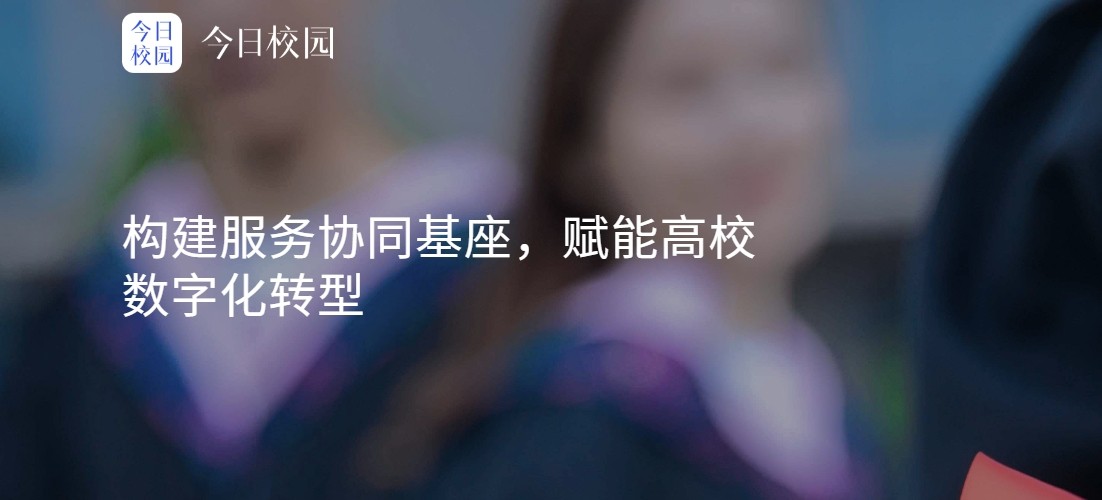 今日校园网页版官方入口-高校迎新系统快捷登录 2026-01-12
今日校园网页版官方入口-高校迎新系统快捷登录 2026-01-12 -
 蚂蚁新村小课堂今日答案1月6日 职业冷知识兽医在给鸟类看病时听诊器通常放在哪个部位 2026-01-12
蚂蚁新村小课堂今日答案1月6日 职业冷知识兽医在给鸟类看病时听诊器通常放在哪个部位 2026-01-12 -
 名字的梗是什么梗?揭秘网络热梗背后的取名套路 2026-01-12
名字的梗是什么梗?揭秘网络热梗背后的取名套路 2026-01-12 -
 免费畅看国际短视频-海外爆款短视频APP推荐 2026-01-12
免费畅看国际短视频-海外爆款短视频APP推荐 2026-01-12 -
 学科网官网登录-中学学科网官网登录 2026-01-12
学科网官网登录-中学学科网官网登录 2026-01-12 -
 名字里的梗是什么梗 揭秘网络热梗背后的有趣故事 2026-01-12
名字里的梗是什么梗 揭秘网络热梗背后的有趣故事 2026-01-12





